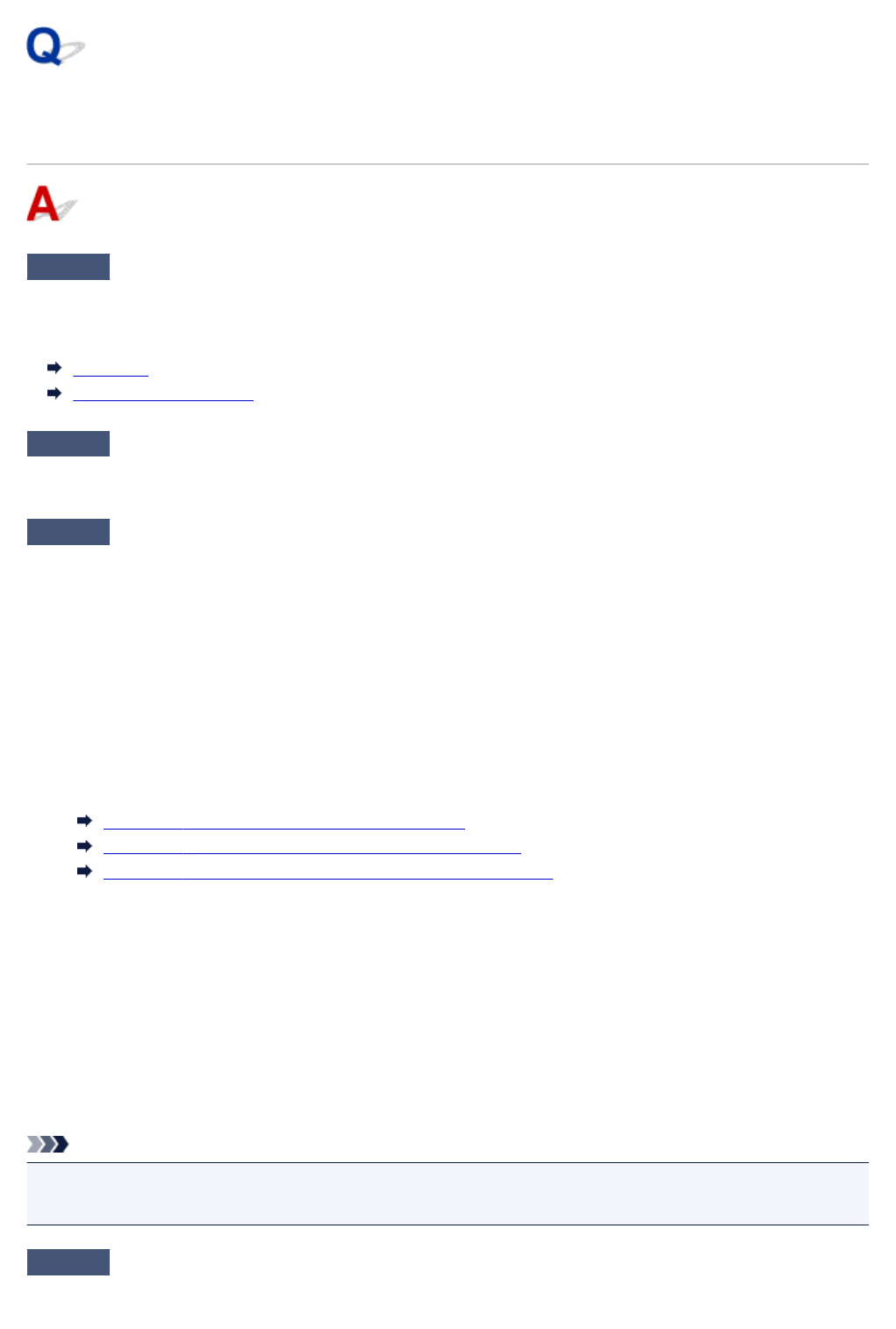-
habe neue farbpatronen nach anleitung eingesetzt. der drucker meldet, dass er die farben nicht
Antworten Frage melden
erkennen kann . Eingereicht am 3-7-2023 16:49 -
Schwarz wird nicht gedruckt, obwohl alle Anzeigen im Display korreckt sind. Eingereicht am 1-12-2022 09:52
Antworten Frage melden -
Beim Drucken kommen die Zeilen teils schwach, teils normal kräftig in der Farbe. Was kann ich machen ,um ein gleichmäßiges Druckbild zu erhalten? Eingereicht am 22-11-2022 17:20
Antworten Frage melden -
Mein Schwager hat einen Drucker Pixma MG 6852 - ohne Rechner und Laptop. Trotz vollen Patronen bleiben beim Kopieren die Blätter weiß. Kann man bei diesem Drucker auch ohne Rechner einen Reinigungsvorgang auslösen? Eingereicht am 1-2-2022 11:21
Antworten Frage melden -
Papierstau, das gerät reagiert nicht, wie ist enternen möglich Eingereicht am 19-11-2021 17:16
Antworten Frage melden -
Drucker druckt nur blasse schwarz-weiß-Farbe auf Normalpapier. WIE beseitige ich das? Eingereicht am 24-5-2021 14:15
Antworten Frage melden -
Ich besitze einen Canon Drucker Prixma MG6852. Habe nue originale Patronen eingesetzt,
Antworten Frage melden
trotzdem druckt er nicht, es kommen immer Blanko-Seiten heraus.Was kann ich tun? Eingereicht am 28-4-2021 13:44 -
mein Drucker "Canon Prixma MG 6852" druckt nur leere Seiten, obwohl ich neue originale
Antworten Frage melden
Patronen eingesetzt habe. Eingereicht am 28-4-2021 13:39